待ちに待ったAirPods Pro
1ヶ月強待ってやっと入荷し購入出来た! めでたし、めでたし 祝!
appleらしいキッチリとした箱
空けてみると・・思っていたより小さい!
下に何が?
サイズの異なるイヤーチップでした、その下にはライトニングケーブルが同封されています。


以前のAirPodsに比べてノーズ部分が短くなっているようだ。 Good!
充電はiphoneと同じ
AirPods Proの充電器の蓋を開けると自動にiphoneとつながりました。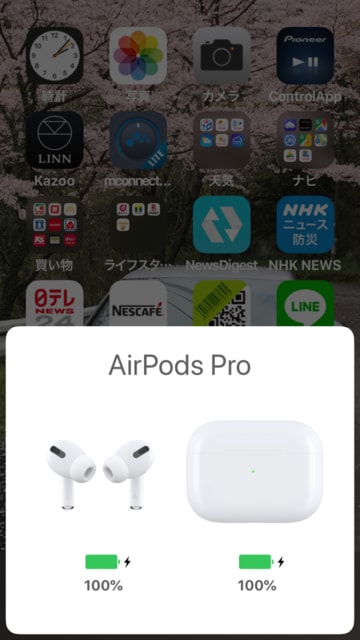
充電器から取り出すと個々の充電具合が確認できます、試しに左側だけ暫く使用してから確認すると明らかに充電状況が異なっていました。 正常ですね!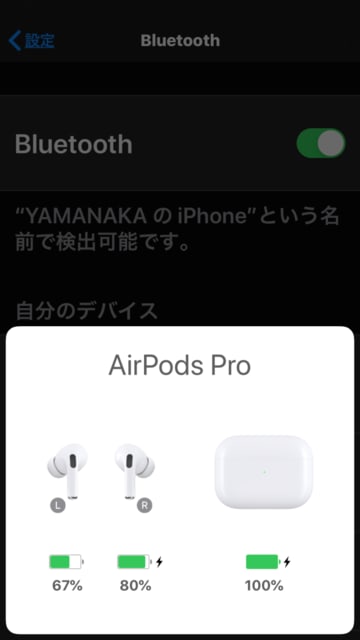
AirPods proの良いところは耳への装着状態をチェックできる事です。
Bluetoothの設定の中でチェックできます。




とゆう具合です。 便利な機能ですね。
上手く密閉されない時は付属のイヤーチップと交換すればOKです。
装着感は違和感が無く、イヤーチップのおかげでピタッとして首を激しく揺すっても落ちることもありません。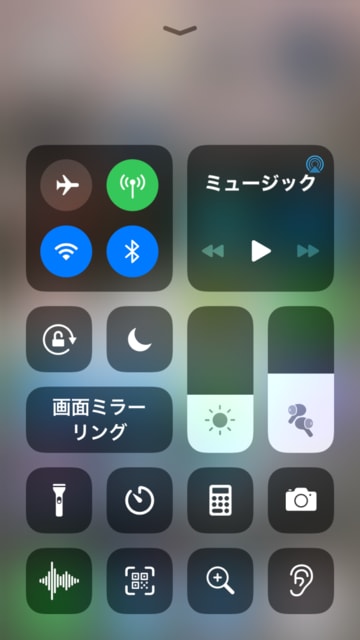
ここで衝撃を受けたのは、ノイズキャンセリングの性能である。
うわ~なに・・・! これは凄い! 衝撃!
ザワザワした場所ややかましい場所で試してみたところ、音の無い場所にでも入ったかの様に見事に静まりかえり驚かされた。
話し声などはかすかに聞こえる程度。
換気扇やエアコンの音、車の走行音などで特に効果を発揮すると感じた次第です。
ノイズキャンセリングってこんなに効くのか!
周りの騒音に邪魔されることなく音楽を聴ける。
これなら音楽を聴くだけでなく、やかましい場所や音に邪魔されず仮眠したい時にも使えるだろう、ただし歩行時やジョギング時は周りの音が聞こえなくなるため危険だと思った。
その場合は外部音取り込みモードで使う事をお勧めしたい。
外部音取り込みモードは、違和感はまったくない、と言っていいほどで会話も普段通りできた。
オフにしてみると、いつものイヤホンを付けた時のように自分の声が響いてしまい話がやりにくい。
AirPods proはこんなに素晴らしいとは、何度も衝撃を受けた。
モードの切り替え・音楽はノーズ部分の凹んだ部分を押して操作できる、押す回数や長さを変えることで数種類の操作ができるようになっていた。
私のスマホは、iPhoneなので「siri」を呼び出し全ての操作を手を使わずに出来ないものかと思い、試しに「Hei Siri」と呼びかけ、「音楽かけて」「音楽止めて」「音量下げて」「音量上げて」「次の曲」「前の曲」「ノイズキャンセリングON」「ノイズキャンセリングOFF」「外部音取り込み」と言えば全てが操作可能であった。
これはiphoneだからできるのだろう。
さて最後に、AirPods proの音質はどんなものか?
一言でいえば聴きやすく長時間聴いていても疲れない柔らかい音質であった。
重低音型でもなくドンシャリ型でもない、何も誇張しない聴きやすい音でこれだけの機能が備わっているから、これはこれで良いと思った。
音質は他のイヤホンとどれだけ違うのかと思い、試しに同じ曲をかけ、私のコード付きイヤホン「SHURE SE115」(約1万円)と聴き比べてみたところ、明らかに音質は「SHURE SE115」に軍配が上がる。
「SHURE SE115」の方は低音は脳内を突かれているような感触とドラムのシンバルの音、ボーカルの声の瑞々しさなど全てに於いて良かった。
AirPods proはロックやジャズは少し物足りないかもしれないが、POPSなどでは十分かも、欲を言えばもう少し帯域が広くメリハリがあっても良かったのではないかと思う次第である。
ブラボー AirPods Pro!
庭の蠟梅がほぼ満開になって、楽しませてくれています。

メジロが、たまに寄って来ているので、みかんを刺してあげました。
ミカンを枝に刺して数分後、メジロが食べに来てくれました。
愛車アウディS3のコンピューターコーディングを安価に自分で出来ないものかと思いつつ数カ月、このたび実現することができた。
自分でコーディングが可能となったのは、ふとネットで検索して見つけた物のおかげである。
しかも他社製品と比べ安価であった。
コーディングの主な内容はデイタイムランニングライトをはじめアイドリングストップ停止など様々な内容が可能となるが、走行中のTVやナビ制限解除は安全上の観点から提供されていない。
コーディングを可能とするのは「CARISTA OBD2 アダプター」である

かなりコンパクトだ、コンピューターをbluetoothで接続するだけの役目なのか?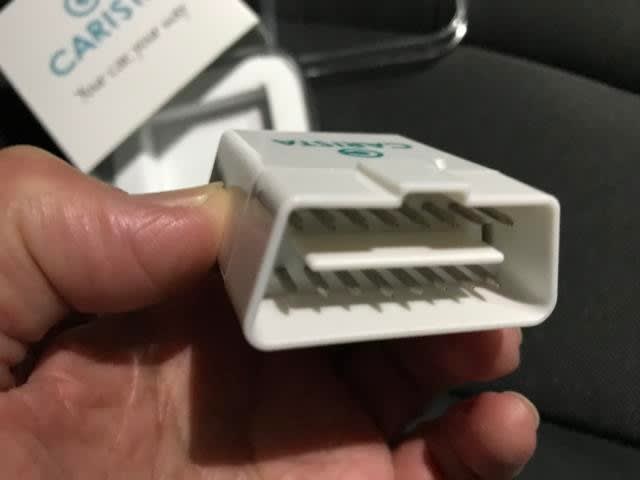
これをダッシュボード下にあるOBD2端子に接続するだけ
接続すると本体が赤く点灯し青く点滅する。
コーディングはCARISTA OBD2とスマホ(私の場合はiphone)をBluetoothで接続し、スマホにダウンロードしたCARISTAアプリを起動することにより可能となる。(1ヶ月無料であるので1ヶ月以内に解約すれば設定費用はかからない)
アプリを起動するとスマホの画面は下記のように表示される
日本語表示で解りやすい
「診断」は異常個所などのチェック、「カスタマイズ」は様々なコーディング、「サービス」は整備点検時期のリセットである。
カスタマイズを選択すると現在の車のセッティング内容が読み込まれる。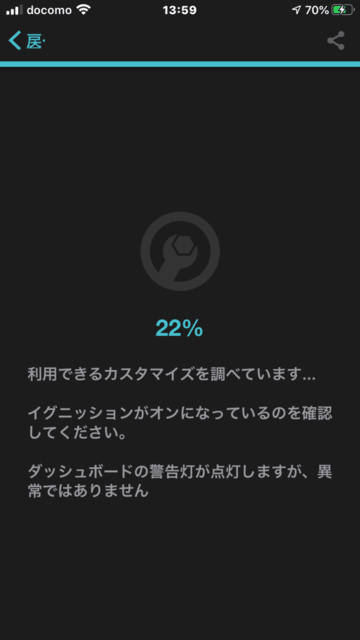
100%読み込まれると下記の画面となりコーディングが可能になる。
コーディング内容は大項目で19、小項目で108もあった。
下3つの画像は大項目


シャーシとエンジンの項目では次の内容がコーディング出来る。
この中ではハルディックスAWDシステム(クワトロ)のトルク配分を後輪に増やす様にした、これによりさらに楽しいドライビングが可能になる。
アイドリングスットプも無効にすることもできるが、燃費・環境保護を勘案すればしない方が良いと思い止めることにした。
1番やりたいデイタイムランニングライトでの項目である ↓
ダッシュボードのMMIでの設定も可能になる。
ライトスイッチがOFFの時でも点灯するようにもできるが、AUTOの時のみ点灯を推奨しているようなのでそのようにすることにした。
様々なコーディングの中で見つけたのが「ペースカー」方向指示灯があった、点滅が速くなるのか?流れるのか?一体どんなものか?解らないがやってみることにした。
こちらはドア解錠施錠時の音を鳴らす様にするコーディング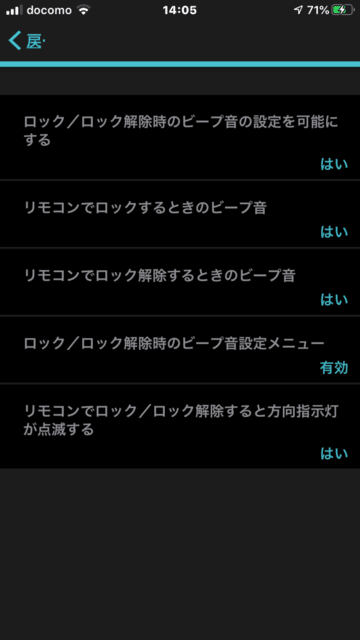
他にもオイル温度を表示させたりなど、まだまだ沢山の項目があるが大まかなコーディングを紹介させていただきました。
デイライトのコーディングが完了
方向指示器のコーディング後は両方同時に点滅していたが、交互に点滅するようになった。
そのため消えている時が無いため視認性がUPするかも。点滅速度は同じであった。
見方によっては流れているようにも見えるかも?

さて、ダッシュボードのMMIでも設定出来るか見てみよう
MMIでの設定に無かったデイタイムランニングライトの項目が表示されるようになり、これでいつでもON・OFFが可能となった。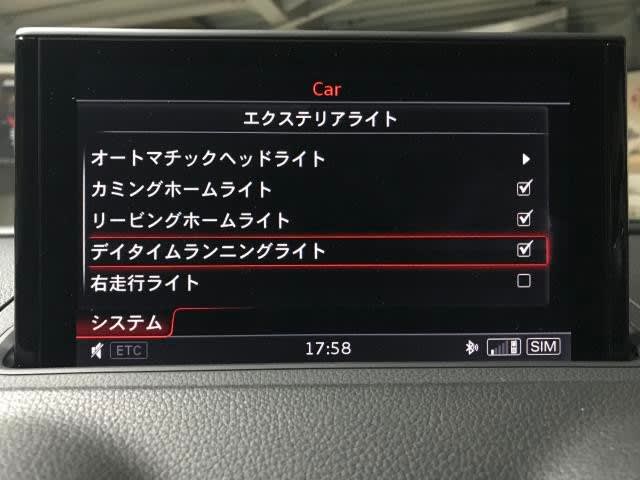
ドアの解錠施錠時の音もMMIで可能になった。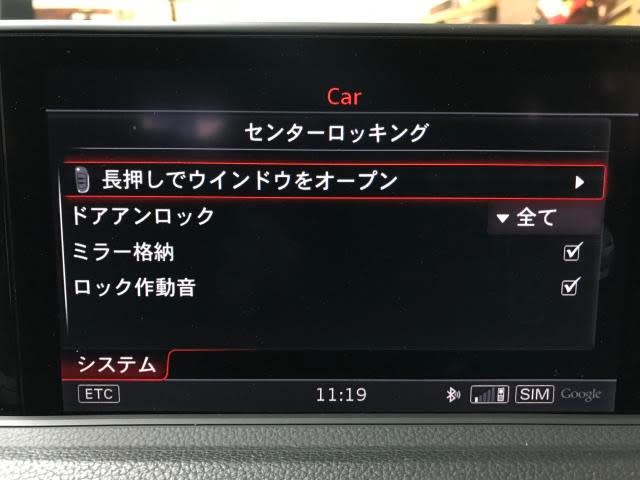
方向指示灯のペースカーモードのON・OFFはMMIでは出来ないようですね・・
こんなに簡単に愛車のコーディングが出来るとは、しかも安価で。
皆さんも試してみては如何ですか?
場合によっては車検に通らない項目もあるかも知れないので、全て自己責任で!
















